İçindekiler
Yardımcı olmanın iki yolu vardır: 1. EXT2 / EXT3 olarak biçimlendirin; 2. Windows diskinde, USB flash sürücüsünde veya hafıza kartında bir EXT2 / EXT3 Linux bölümü oluşturun.
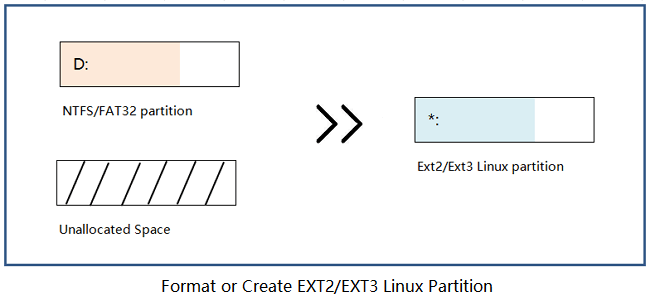
Windows'ta EXT2 / EXT3 Bölümleri Nasıl Oluşturulur
Windows, kullanımı azalan Linux’un işletim sistemi pazarını ele geçirse de yine de birçok insan iş veya kişisel ilgi nedeniyle kullanmaya devam ediyor.
Dahili sabit sürücünün veya diğer harici çıkarılabilir sürücülerin Linux işletim sistemi tarafından tanınmasını sağlamak veya Windows bilgisayarda Linux OS için bir çift önyükleme bölümü oluşturmak için, sürücüler EXT2 / EXT3 ve Linux Swap dosya sistemi ile birlikte gelmelidir.
Windows işletim sisteminden Linux bölümleri oluşturmayı biliyor musunuz? Bazı deneyimli Linux geliştiricileri veya profesyonel yöneticiler, Linux tabanlı bir CD kullanarak Windows bilgisayarlarını önyükleme ve oradan bölümler oluşturma eğiliminde olabilir. Ancak bu, çoğu sıradan Windows kullanıcısı için çok karmaşıktır.
Aşağıda, bir EXT2 / EXT3 dosya sistemi bölümü oluşturmanıza yardımcı olabilecek bir üçüncü taraf Linux bölüm yöneticisini bulacaksınız.
Hazırlıklar
EXT2 veya EXT3 bölümünü oluşturmaya başlamadan önce, işte izlemeniz gereken bazı hazırlık ipuçları:
# 1. Linux Partition Manager Yazılımını İndirin
Paragon Partition Manager gibi "Bölümü Biçimlendir" veya "Bölüm Oluştur" özelliklerini sunan pek çok ücretsiz bölüm yazılımı var. Ancak, bu yazılımların çoğu EXT 2, EXT3 vb. gibi Linux tabanlı dosya sistemlerini desteklemez.
Neyse ki, güçlü bölüm yöneticisi yazılımı - EaseUS Partition Master, tüm Linux tabanlı dosya sistemlerini (EXT2 / EXT3 / Swap) destekler. Sabit sürücüyü biçimlendirmenize veya daha eski iki dosya sisteminde bir bölüm oluşturmanıza olanak tanır: EXT2 & EXT3.
# 2. Bölüm Verilerini Yedekleyin
Mevcut bir Windows bölümünü EXT2 veya EXT3 Linux bölümüne biçimlendirme eğilimindeyseniz, kaydedilmiş değerli dosyaların harici sabit sürücü gibi başka bir güvenli konuma bir yedeğini oluşturmayı unutmayın. Veriler 20 GB'tan küçükse, kopyala ve yapıştır, yedeklemenin en hızlı yolu olacaktır.
Dosyalarınız 30 GB'tan fazlaysa veya tüm bölümü yedeklemeniz gerekiyorsa, profesyonel dosya yedekleme yazılımı yardımcı olabilir.
Yöntem 1. Bölümü EXT2 / EXT3 Olarak Biçimlendirin
Geçerlilik: Windows 10/8 / 7'de mevcut bölümü EXT2 / EXT3 olarak biçimlendirme.
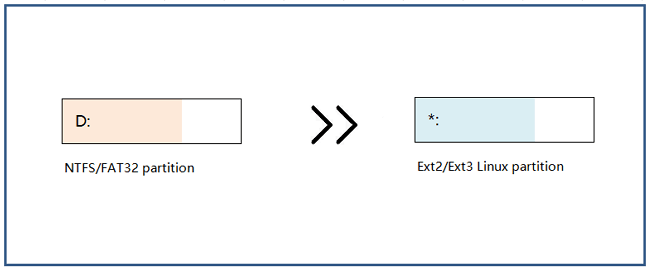
Anlayabileceğiniz gibi, bir sürücüyü Linux uyumlu dosya sistemine biçimlendirmek, yeni bir tane oluşturmaktan çok daha kolay bir iştir. Peki, Windows'ta çalışan, en çok önerilen EXT2 / EXT3 biçimlendirme aracı nedir?
Tüm Linux dosya sisteminlerini desteklemediği için kesinlikle Windows Disk Yönetimi değildir. Aşağıdaki kılavuzu izleyin, EaseUS Partition Master, FAT32 / NTFS sabit sürücüyü, USB flash sürücüyü ve hafıza kartını EXT2 / EXT3'e kolaylıkla formatlayacaktır:
Adım 1. EaseUS Partition Master'ı başlatın, biçimlendirmek istediğiniz bölüme sağ tıklayın ve "Format" ı seçin.
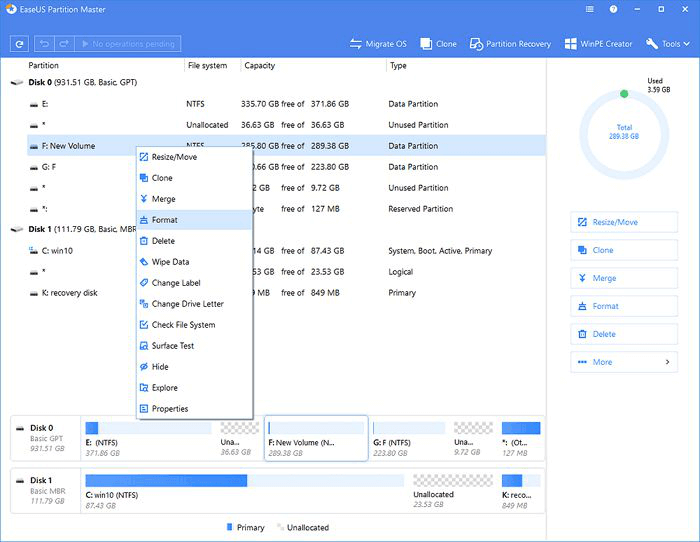
Adım 2. Yeni pencerede, Bölüm etiketini girin, dosya sistemini seçin (fat32 / ntfs / ext3 / ext3 / ext4) ve ihtiyaçlarınıza göre küme boyutunu ayarlayın, ardından "OK" a tıklayın.
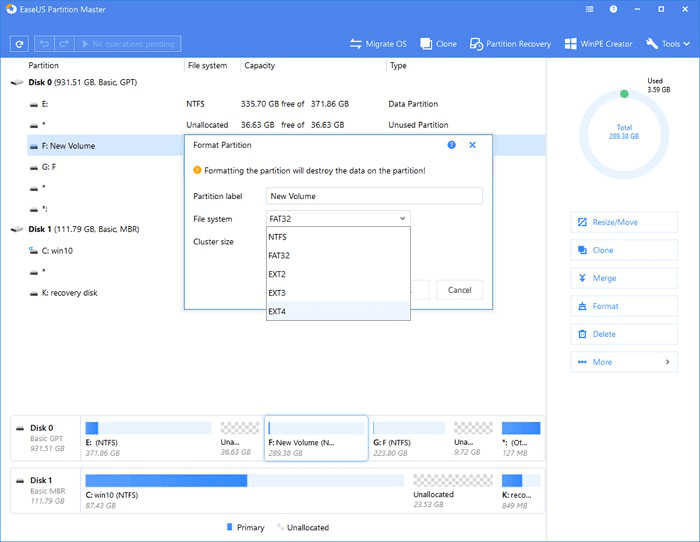
Adım 3. Ardından bir uyarı penceresi göreceksiniz, devam etmek için "OK" a tıklayın.
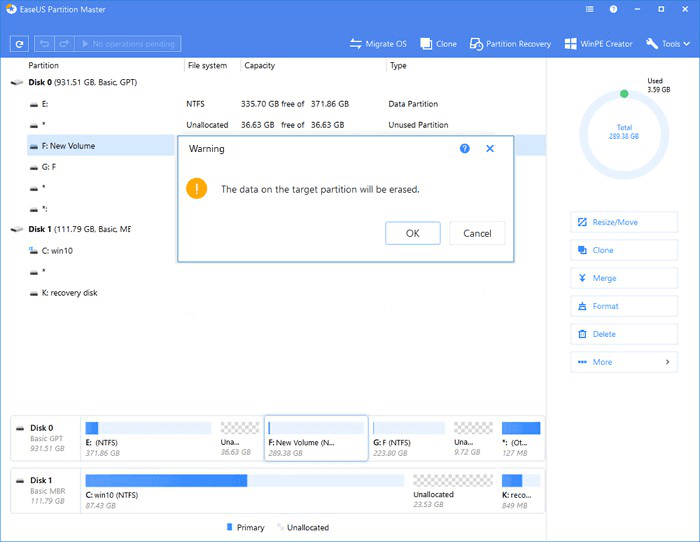
Adım 4. Değişiklikleri gözden geçirmek için sol üst köşedeki "Execute Operation" ı tıklayın, ardından bölümü biçimlendirmeye başlamak için "Apply" a tıklayın.
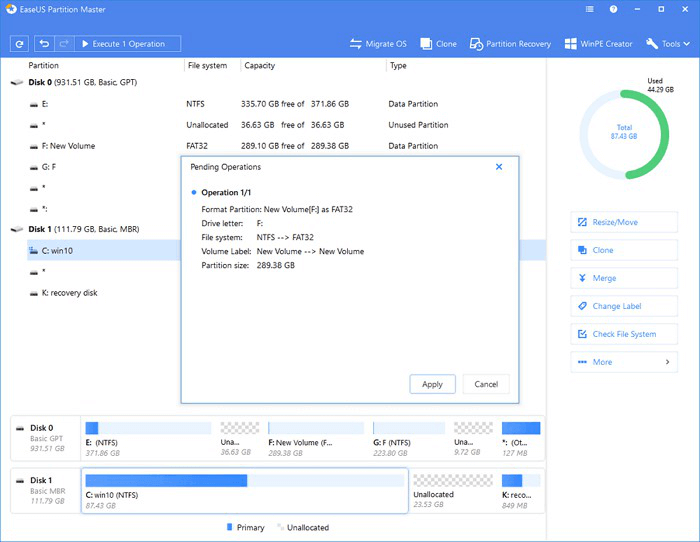
Yöntem 2. Windows'ta EXT2 / EXT3 Linux Bölümleri Oluşturun
Geçerlilik: Windows 10/8 / 7'de sınırsız alandan EXT2 / EXT3 tabanlı Linux bölümü oluşturun.
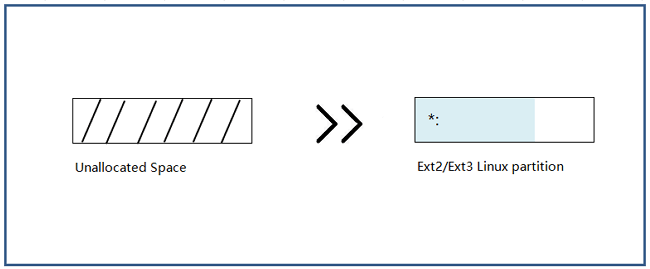
Deneyebileceğiniz başka bir pratik yol, Windows 10/8 / 7'de bir EXT2 veya EXT3 Linux bölümü oluşturmaktır. Windows Disk Yönetimi Linux dosya sistemini desteklemediğinden, yardım için yine EaseUS Partition Master gibi profesyonel bölüm yöneticisi yazılımlarına ihtiyacınız olacaktır.
Bilgisayarınızda veya harici depolama aygıtınızda ayrılmamış boş alanınız varsa, EaseUS bölüm yöneticisini kullanarak Linux tabanlı bir bölüm oluşturmak için aşağıdaki adımları izleyin. Bölüm oluşturma işlemi sırasında dosya sistemini EXT2 veya EXT3 olarak ayarlamayı unutmayın:
Adım 1. Ana pencerede, sabit sürücünüzdeki veya harici depolama aygıtınızdaki ayrılmamış alana sağ tıklayın ve ""Create"" i seçin.
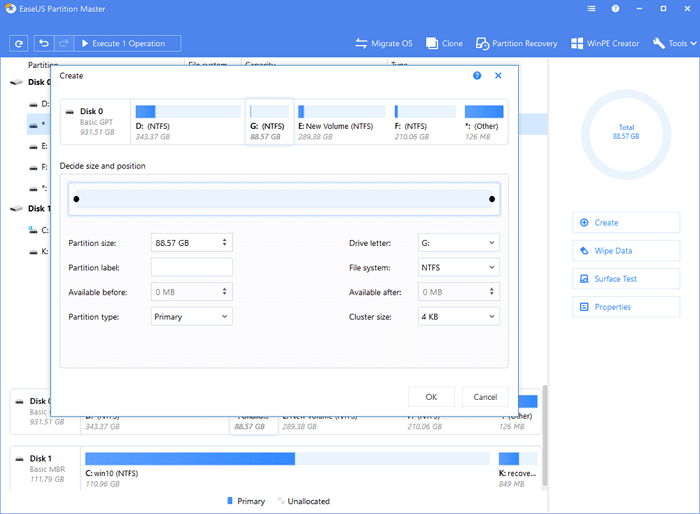
Adım 2. Yeni bölüm için boyutu, bölüm etiketini, sürücü harfini, dosya sistemini vb. ayarlayın ve devam etmek için ""OK"" a tıklayın.
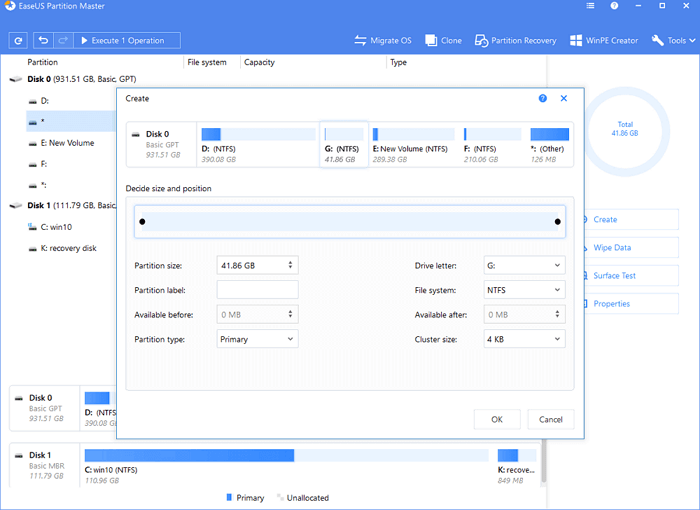
Adım 3. ""Execute Operation"" düğmesine tıklayın ve ""Apply"" ı tıklayarak yeni bir bölüm oluşturmayı onaylayın.
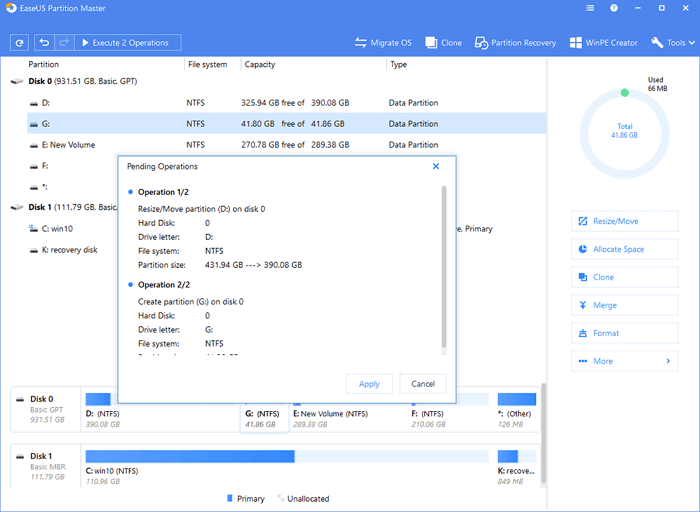
Dikkat Edin:
Windows işletim sisteminin oluşturulan Linux dosya sistemi bölümünü tanıyamadığını unutmayın.
Sonuç olarak, EXT2 / EXT3 bölümünü Dosya Gezgini'nde görüntüleyemezsiniz. Ayrıca Disk Yönetiminde RAW olarak görüntülenir.
Windows işletim sistemi sizi Linux sürücüsünü biçimlendirmeniz konusunda uyarırsa, biçimlendirme uyarısını dikkate almayın.
Windows bilgisayarınızda veya harici sabit diskinizde, USB, SD kartınızda Linux EXT2 / EXT3 bölümünü oluşturduktan sonra, bölümü Linux işletim sistemi, Linux tabanlı uygulamaları kurmak için kullanabilir veya Linux tabanlı verileri kaydetmek için vb. kullanabilirsiniz.
Daha Fazla Bilgi
Bu sayfa, tüm seviyelerde Windows kullanıcılarının ücretsiz bölüm yöneticisi olan EaseUS Partition Master ile bir Linux EXT2 / EXT3 bölümü oluşturmasına veya biçimlendirmesine yardımcı olacak iki pratik yolu kapsar.
EXT bölümü oluşturmanın veya EXT2 / EXT3 dosya sistemine mevcut bir bölümü biçimlendirmenin yanı sıra, bazı kişilerin EXT2 / EXT3 hakkında başka soruları olabilir. Burada listelenen sorularla ilgileniyorsanız, aşağıdaki cevapları takip edin ve kontrol edin:
1. EXT2 / EXT3 bölümünü NTFS olarak nasıl biçimlendirebilirim?
EXT2 veya EXT3 dosya sistemini bölümünüzden veya depolama aygıtınızdan kaldırmak istediğinizde, EXT2 / EXT3 bölümünü NTFS veya diğer dosya sistemlerine biçimlendirmek için aşağıdaki iki yolu deneyebilirsiniz:
Yol 1: Disk Yönetiminde EXT2 / EXT3 bölümünü biçimlendirin: Disk Yönetimi'ni açın> RAW bölümünü bulun ve sağ tıklayın (Linux tabanlı EXT2 / EXT3 bölümü RAW olarak tanınır)> Birimi Biçimlendir'i seçin ve dosya sistemini NTFS veya FAT32'ye sıfırlayın.
Yol 2. EXT2 / EXT3 bölümünü EaseUS Partition Master kullanarak biçimlendirin: EaseUS Partition Master'ı başlatın> EXT2 veya EXT3 bölümünü sağ tıklayın ve Format> Sürücü harfini sıfırlayın, bölüm için dosya sistemini (NTFS veya FAT32, vb.) Seçin> OK'a tıklayın ve Execute Operation.
2. Hangisi daha iyi EXT2 veya EXT3?
Bazı kullanıcılar Ext2 ve Ext3 arasındaki farkı bilmeyebilir ve hangisinin daha iyi olduğunu bilmek isteyebilir. İşte EXT2 ve EXT3 arasında kısa bir karşılaştırma:
EXT2: 1993'te tanıtılan ikinci genişletilmiş dosya sistemi. EXT2, günlüğe kaydetme özelliğine sahip değildir ve 16 GB - 2 TB arası dosya boyutunu destekler.
EXT3: 2001 yılında tanıtılan üçüncü genişletilmiş dosya sistemi. Günlüğe kaydetmeye izin verir ve 16 GB - 2 TB arası tek dosya boyutunu destekler.
Özetlemek gerekirse, EXT3, EXT2'den daha yeni bir dosya sistemidir. Günlüğe kaydetme konusunda EXT2'den daha iyi performans gösterir.
3. Linux'u nasıl bölümlerim?
Bir Windows bilgisayarda, hem Windows Dosya Gezgini hem de Disk Yönetimi, EXT2 veya EXT3 dosya sistemine sahip Linux tabanlı bir bölümü tanıyamaz. Bu nedenle, Windows 10/8 / 7'de Linux sürücüsünü bölümlemek için standart bir yola güvenemezsiniz.
Neyse ki, bölüm yöneticisi yazılımı - EaseUS Partition Master, Windows İşletim Sistemi altında ext2 ve ext3 dosya sistemlerini destekleyebilir. Ext2 / ext3 bölümünü oluşturabilir, biçimlendirebilir, silebilir, silebilir ve kayıp ext2 / ext3 bölümünü kurtarabilir. Ayrıntılı bir yardım kılavuzu için Linux Bölüm Yöneticisine bakın.
İlgili Makaleler
-
USB / Harici Sabit Sürücüde 'Dosya Hedef Dosya Sistemi için Çok Büyük' Sorunu Çözümü
![author icon]() Ezgi Bıçakcı/2021/01/12
Ezgi Bıçakcı/2021/01/12
-
Windows 10'da C sürücüsünü veya sistem bölümünü genişletme
![author icon]() Ezgi Bıçakcı/2021/01/12
Ezgi Bıçakcı/2021/01/12
-
Windows SD Kartı ve USB Sürücüyü Biçimlendirmeyi Tamamlayamadı İçin Etkili Düzeltmeler
![author icon]() Ezgi Bıçakcı/2021/05/31
Ezgi Bıçakcı/2021/05/31
-
Veri Kaybetmeden GPT Koruyucu Bölümüne Erişin
![author icon]() Ezgi Bıçakcı/2021/05/28
Ezgi Bıçakcı/2021/05/28